w10电脑开机密码忘了如何解除 w10电脑忘记密码怎么办
在现代社会中电脑已经成为人们生活中不可或缺的工具之一,随着使用电脑的频率越来越高,我们也经常会遇到一些烦恼,比如忘记了电脑的开机密码。尤其是在使用Windows 10操作系统的电脑上,忘记密码可能会导致我们无法正常登录系统,进而影响到工作和生活。当我们遇到这种情况时,应该如何解除Windows 10电脑开机密码呢?本文将为大家介绍几种可行的方法,帮助大家快速解决这个问题。
具体方法:
1、在其他电脑上制作uefi pe启动盘之后,在忘记开机密码的win10电脑上插入U盘,启动电脑之后,不停按F12或F11或Esc或F7等快捷键调出启动菜单,需根据不同品牌电脑选择,然后方向键选择识别到的U盘,选择uefi开头的项,按回车进入。

2、由于制作方法不同,有些uefi启动盘会进入这个界面。有些启动盘会先进入一个主菜单,如果先进入主菜单,选择win8x64 pe回车即可。

3、进入到pe系统之后,双击桌面上的【登录密码清除】,打开主界面,SAM文件路径自动提取到,直接点击【打开】。
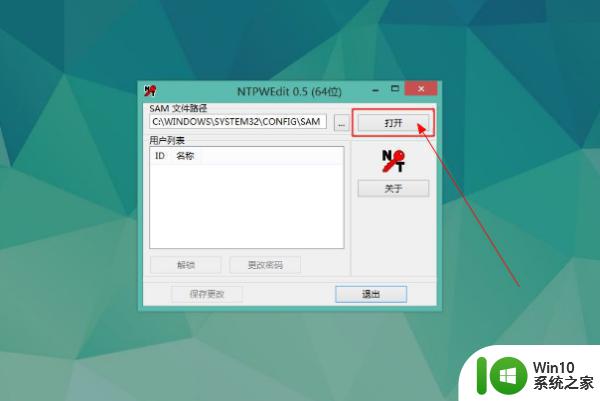
4、这时候会列出所有的用户列表,系统城小编的账户是Manager,选择它,然后点击【更改密码】。
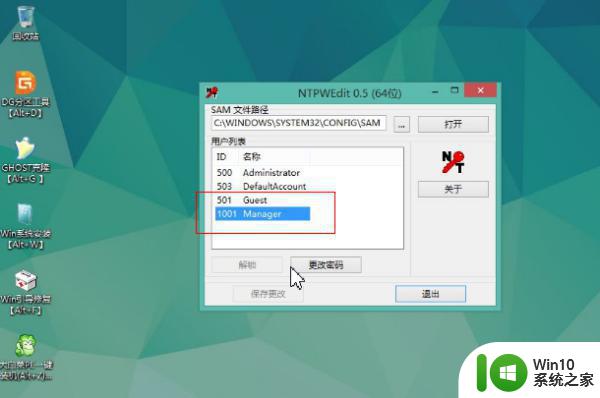
5、弹出这个小对话框,有提示,如果放空白,直接点击确定,就是重置密码,即删除密码;如果要改密码,输入新密码并验证就行了。
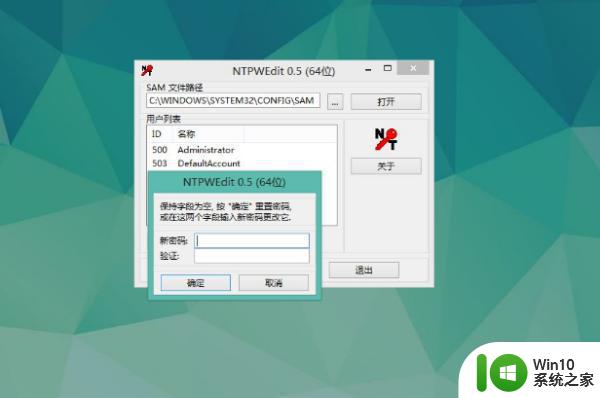
6、修改之后,要点击【保存更改】,最后退出,重启电脑,重启之后,系统会执行磁盘检查,这样开机密码就成功删除了。
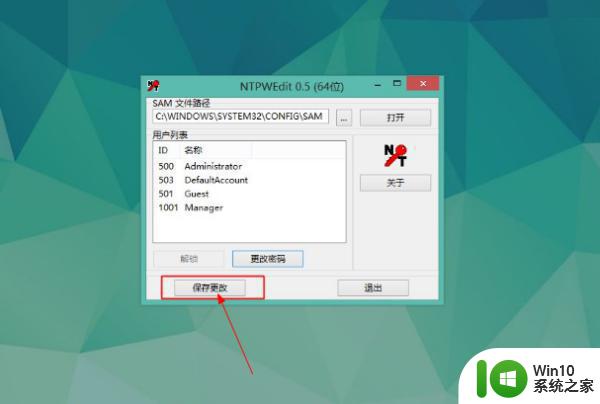
以上就是w10电脑开机密码忘了如何解除的全部内容,有遇到这种情况的用户可以按照小编的方法来进行解决,希望能够帮助到大家。
w10电脑开机密码忘了如何解除 w10电脑忘记密码怎么办相关教程
- w10电脑忘记密码如何解开 w10电脑密码忘记了怎么破解
- w10忘记电脑密码了如何解决 w10电脑密码忘记怎么办
- win10电脑开机密码忘了怎么办 忘记w10电脑开机密码怎么解除
- w10台式电脑密码忘记了如何解开 W10台式电脑密码忘记了怎么办
- w10系统忘记开机密码怎么办 win10系统开机密码忘了怎么办
- W10电脑忘记登录密码怎么办 W10电脑如何修改登录密码
- w10电脑密码忘记了怎么办的最简单的方法 如何找回忘记的w10电脑密码
- win10开机密码忘了如何修复 win10忘记开机密码怎么重置
- windows10忘记开机密码怎么办 windows10忘记开机密码怎么解决
- 忘记win10开机密码怎么办 win10忘记开机密码怎么破解
- w10如何取消电脑开机登录密码 w10电脑开机密码怎么取消
- win10系统忘记密码怎么办 忘记win10开机密码如何处理
- win10玩只狼:影逝二度游戏卡顿什么原因 win10玩只狼:影逝二度游戏卡顿的处理方法 win10只狼影逝二度游戏卡顿解决方法
- 《极品飞车13:变速》win10无法启动解决方法 极品飞车13变速win10闪退解决方法
- win10桌面图标设置没有权限访问如何处理 Win10桌面图标权限访问被拒绝怎么办
- win10打不开应用商店一直转圈修复方法 win10应用商店打不开怎么办
win10系统教程推荐
- 1 win10桌面图标设置没有权限访问如何处理 Win10桌面图标权限访问被拒绝怎么办
- 2 win10关闭个人信息收集的最佳方法 如何在win10中关闭个人信息收集
- 3 英雄联盟win10无法初始化图像设备怎么办 英雄联盟win10启动黑屏怎么解决
- 4 win10需要来自system权限才能删除解决方法 Win10删除文件需要管理员权限解决方法
- 5 win10电脑查看激活密码的快捷方法 win10电脑激活密码查看方法
- 6 win10平板模式怎么切换电脑模式快捷键 win10平板模式如何切换至电脑模式
- 7 win10 usb无法识别鼠标无法操作如何修复 Win10 USB接口无法识别鼠标怎么办
- 8 笔记本电脑win10更新后开机黑屏很久才有画面如何修复 win10更新后笔记本电脑开机黑屏怎么办
- 9 电脑w10设备管理器里没有蓝牙怎么办 电脑w10蓝牙设备管理器找不到
- 10 win10系统此电脑中的文件夹怎么删除 win10系统如何删除文件夹
win10系统推荐
- 1 戴尔笔记本ghost win10 sp1 64位正式安装版v2023.04
- 2 中关村ghost win10 64位标准旗舰版下载v2023.04
- 3 索尼笔记本ghost win10 32位优化安装版v2023.04
- 4 系统之家ghost win10 32位中文旗舰版下载v2023.04
- 5 雨林木风ghost win10 64位简化游戏版v2023.04
- 6 电脑公司ghost win10 64位安全免激活版v2023.04
- 7 系统之家ghost win10 32位经典装机版下载v2023.04
- 8 宏碁笔记本ghost win10 64位官方免激活版v2023.04
- 9 雨林木风ghost win10 64位镜像快速版v2023.04
- 10 深度技术ghost win10 64位旗舰免激活版v2023.03